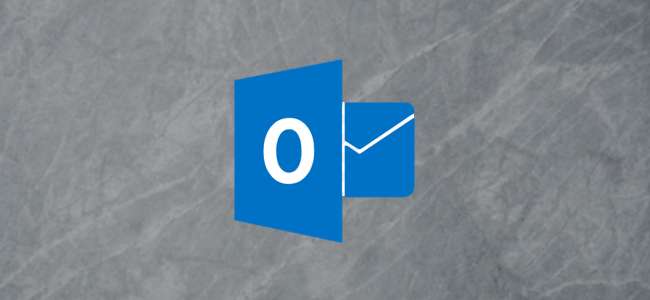
Vyčištění poštovní schránky v aplikaci Outlook je sada nástrojů určených k odstranění odpadků z vaší poštovní schránky. Můžete jej použít ke kontrole velikosti vaší poštovní schránky, automatickému čištění položek podle velikosti a data a provádění několika dalších funkcí. Pojďme je projít a podívat se.
PŘÍBUZNÝ: Vyčištění disku ve Windows 10 se chystá a už nám chybí
Nejprve musíte nástroj otevřít. Přejděte na Soubor> Nástroje a klikněte na Vyčištění poštovní schránky.
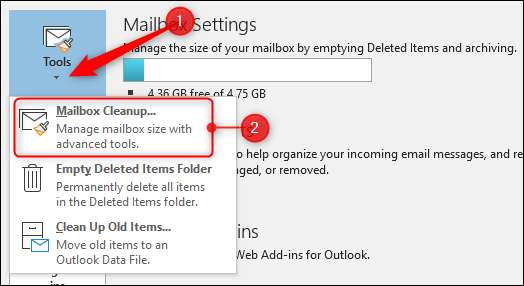
K dispozici je několik nástrojů a začneme tím, že se podíváme na množství dat ve vaší poštovní schránce.
Zkontrolujte velikost své poštovní schránky
Vaše poštovní schránka aplikace Outlook je složena ze složek - Doručená pošta, Odeslané položky, Archiv atd. - a znalost velikosti složek vám pomůže zjistit, kde jsou všechny vaše e-maily. Chcete-li to zjistit, klikněte na „Zobrazit velikost poštovní schránky“.
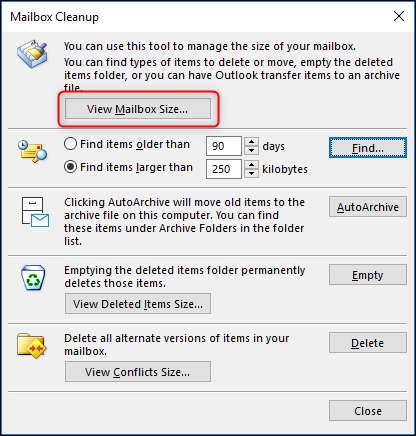
Tím se otevře okno Velikost složky, které ukazuje velikost každé složky. Ve výchozím nastavení se otevírá na kartě Místní data. Místní data jsou data, která jsou uložena v počítači ve vašich souborech .pst a.ost.
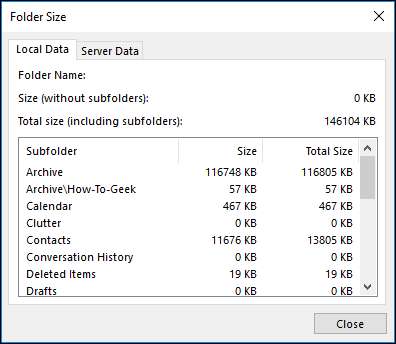
PŘÍBUZNÝ: Kde jsou moje datové soubory PST aplikace Outlook a jak je mohu přesunout někam jinam?
Sloupce zobrazují název složky, velikost a celkovou velikost (což je velikost včetně všech podsložek). Nejlepší část tohoto zobrazení je, že zobrazuje složky, které byste normálně neměli považovat, například kalendář. Pokud máte několik let schůzek a žádostí o schůzky, můžete snadno mít v kalendáři slušný kus kilobajtů, který můžete vyčistit odstraněním starých událostí.
Pokud chcete vidět velikost složek na poštovní server , klikněte na kartu „Data serveru“. Při prvním otevření této karty může chvíli trvat, než se data naplní. Je to proto, že Outlook kontaktuje server Exchange, žádá o údaje o vašich souborech (které se počítají za běhu) a poté stahuje a zobrazuje výsledky.

Pokaždé, když otevřete tuto kartu, bude načítání dat mnohem rychlejší, protože Exchange musí provést pouze rozdílovou analýzu a většina složek tolik nemění velikost. Po načtení karty uvidíte velikosti složek na serveru Exchange. To nemusí být stejné jako velikost na kartě Místní data, protože Outlook nemusí nutně stahovat všechny zprávy do vašeho počítače .
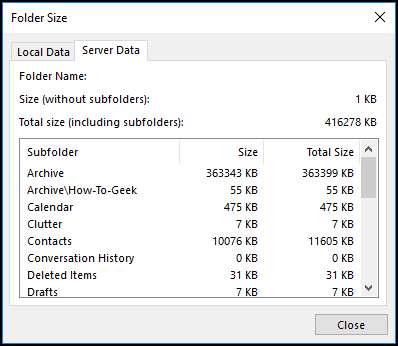
Například na mé kartě Místní data je Celková velikost složky Archiv 116805 kB, ale na kartě Data serveru je Celková velikost 363399 kB - rozdíl 246594 kB (265 MB). To je spousta pošty, která není viditelná v místních datech. Co se děje?
Ve výchozím nastavení uchovává Outlook v místním klientovi pouze určité množství pošty, aby zajistil, že váš e-mail nezabere příliš mnoho místa. Na počítačích s pevným diskem větším než 64 GB (což je v dnešní době většina z nich) bude Outlook uchovávat v počítači pouze e-maily z minulého roku. Starší e-maily jsou uloženy na e-mailovém serveru a máte k nim přístup. Můžete si stáhnout starší e-maily a změnit toto výchozí nastavení Pokud chceš. Mějte na paměti, že můžete změnit výchozí nastavení tak, aby se stahovalo méně také e-mail, takže pokud bojujete o místo, možná budete chtít změnit výchozí z 1 roku na 6 měsíců (nebo méně).
(Poznámka: Toto se týká pouze účtů, které používají server Microsoft Exchange, jako je Hotmail, live.com, O365 a některé firemní účty. Pokud používáte Outlook ke stahování pošty od jiných poskytovatelů, jako je Google nebo Yahoo, toto nastavení je ignorováno a všechny e-mail je stažen.)
Nyní, když víte, kolik dat vaše složky obsahují, můžete upřednostnit, které z nich uklidíte.
Hledání staré nebo velké pošty
Pokud máte poštu v mnoha různých složkách, můžete v celé své poštovní schránce hledat starší nebo větší e-maily.
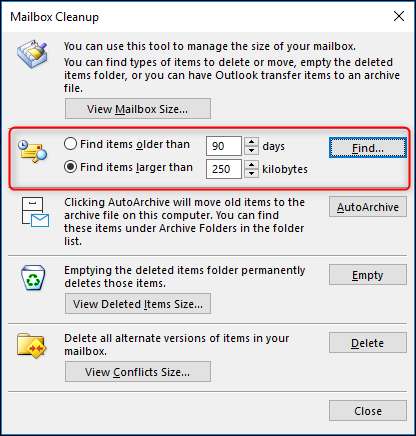
To je velmi užitečné, pokud chcete najít e-maily s velkými přílohami, které můžete buď odstranit, nebo přesunout z Outlooku na pevný disk nebo cloudovou službu. Například pokud chcete najít všechny e-maily nad 5 MB, můžete změnit pole „Najít položky větší než“ na 5 000 kB a poté kliknout na tlačítko „Najít“.

Standardní panel pro vyhledávání v Outlooku se vrací se seznamem e-mailů, které mají alespoň 5 MB.
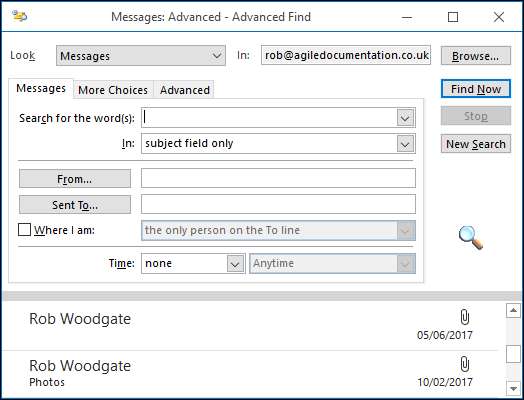
Tyto výsledky vracejí pouze e-maily, ale pokud chcete vložit širší síť, můžete změnit pole „Pohled“ na konkrétní typ souboru.
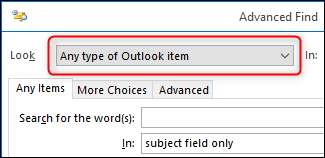
Ve výsledcích vyhledávání můžete otevřít každý z e-mailů a smazat je nebo odebrat přílohy. Nezapomeňte přílohy před odstraněním nebo odebráním uložit, pokud je potřebujete uložit.
Zahájení automatické archivace
Můžete nastavit parametry automatické archivace pro každou jednotlivou složku v aplikaci Outlook, něco, čím jsme se již dříve zabývali jako součást širšího pohledu na udržení hladkého chodu Outlooku. Pokud jste nastavili pravidla automatické archivace, můžete je zahájit v části Vyčištění poštovní schránky kliknutím na tlačítko „Automatická archivace“.
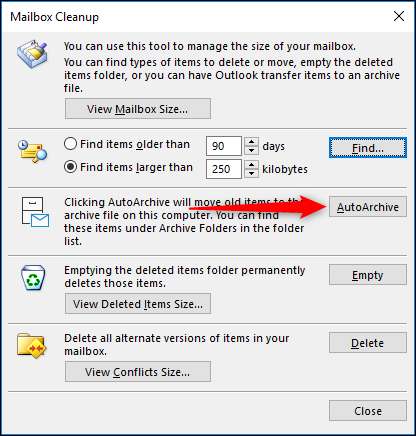
Tento proces prochází všemi složkami v Outlooku a aplikuje všechna pravidla automatického archivování, která jste nastavili. Pokud jste žádné nenastavili, můžete se obávat náhodného stisknutí tohoto tlačítka, ale nebojte se - výchozí pravidlo automatické archivace je nedělat nic.
Zobrazit a vyprázdnit odstraněné položky
Pokud chcete svou poštu „vymazat“ přesunutím do složky Odstraněná pošta a zřídka ji vyprázdníte, je tato možnost pro vás.
Poznámka : Někteří lidé rádi používají svou složku Odstraněná pošta jako jakýsi archiv, hodí tam věci a nikdy složku nevyprázdní. To není dobrý nápad, protože existuje spousta způsobů, jak příliš snadno vyprázdnit složku Odstraněná pošta. Místo toho, pokud potřebujete uchovat zprávu, nastavte archiv!
Kliknutím na „Zobrazit velikost odstraněných položek“ zobrazíte, kolik místa vaše odstraněné položky zabírají, pak se zhluboka nadechněte a klikněte na „Vyprázdnit“.
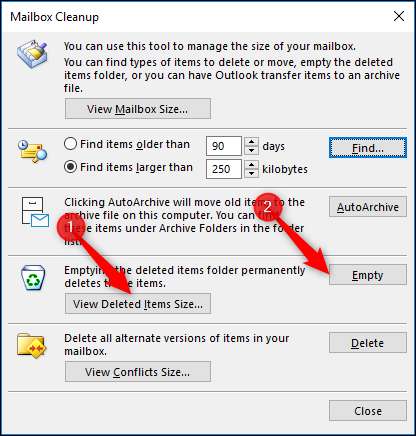
Tímto odstraníte všechny položky ze složky Odstraněná pošta. Pokud vás to děsí, v každém případě si nejprve vezměte chvilku na to, abyste nejprve přesunuli všechny důležité e-maily do svého archivu, ale opravdu byste měli pravidelně vyprázdňovat odstraněné položky a ne použít jako archiv.
PŘÍBUZNÝ: Jak automaticky vyprázdnit složku odstraněných položek při ukončení aplikace Outlook
Zobrazit a odstranit konfliktní e-maily
Poslední možností v Vyčištění poštovní schránky je odstranění konfliktních zpráv. Jedná se o e-maily, o kterých si Outlook myslí, že jsou v rozporu s existujícím e-mailem, protože mají stejné informace v záhlaví. Obvykle je to kvůli dočasným problémům se synchronizací se serverem Exchange a měli byste být schopni tyto e-maily bez problémů odstranit. Chcete-li zjistit, zda máte nějaké e-maily ve složce Konflikty, kliknutím na tlačítko „Zobrazit velikost konfliktů“ zobrazíte filtrovanou verzi okna Velikosti složek.

Pokud tam jsou nějaké e-maily, zavřete okno Velikost složky a poté klikněte na tlačítko „Odstranit“ v okně Vyčištění poštovní schránky.
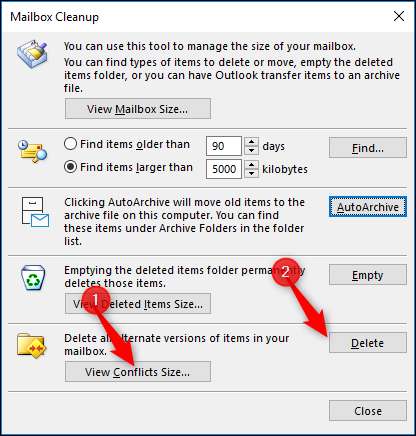
To je nástroj Vyčištění poštovní schránky. Není to nijak zvlášť okázalé, ale je to efektivní a užitečné.







